오늘 글을 10bit HDR 동영상 재생을 위한 시리즈 글로 지난 ‘비디오 렌더러 madVR 설치 방법‘ 글에 이어지는 코덱 LAVFilters 설치 방법입니다.
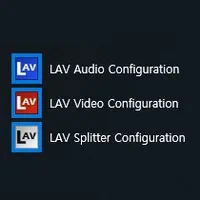
LAVFilters는 설치 마법사를 이용한 설치 프로그램 버전이 있고, 배치 파일을 이용한 버전이 있습니다. 배치 파일을 이용한 버전은 무설치 포터블 프로그램처럼 압축 파일을 풀어 사용하는 것인데요. 배치 파일를 이용하여 간단하게 설치한 후 사용할 수 있습니다. 뭐라 해야 맞는 것인지 모르겠으니 이 글에서는 편의상 무설치 버전이라 칭하도록 하겠습니다.
코덱 LAVFilters 설치 방법
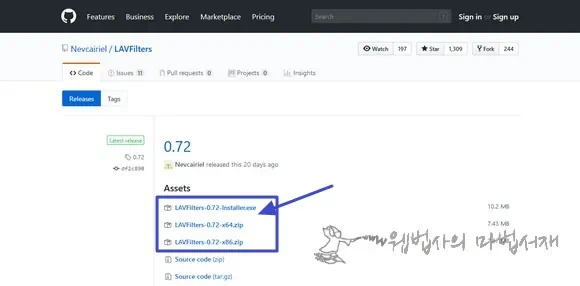
동영상 코덱 LAVFilters는 깃허브의 ‘LAVFilters‘ 페이지에서 다운로드 받을 수 있습니다. 다운로드 페이지에서 설치 버전, 무설치 64비트, 무설치 32비트 중 선호하는 형태의 LAVFilters를 다운로드 받아 설치하면 됩니다.
무설치 버전은 c드라이브에 폴더를 하나 만들고, 사용자 폴더의 다운로드 폴더 등에 압축을 풀어 놓은 후 설치를 진행 하면 됩니다.
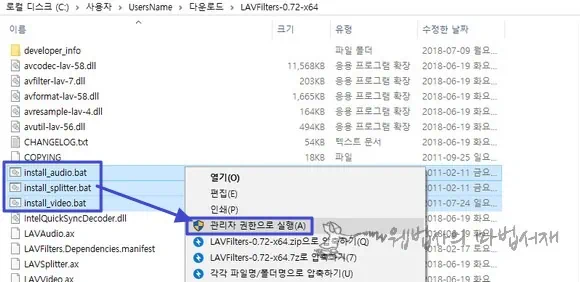
압축을 풀면 위와 같은 파일들이 주룩 나오는데요. install_audio.bat, install_splitter.bat, install_video.bat 파일 3개를 관리자 권한으로 실행 시키면 컴퓨터에 LAVFilters 코덱들이 설치 됩니다. 설치한 후 폴더 내의 파일들이 사용되니 설치 후에는 해당 폴더를 제거하거나 이동 시키면 안됩니다.
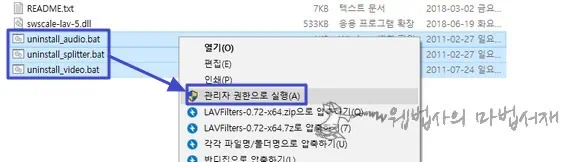
uninstall_audio.bat, uninstall_splitter.bat, uninstall_video.bat 3개의 파일을 관리자 권한으로 실행 시키면 설치한 LAVFilters 코덱들을 제거할 수 있습니다. 제거한 후에는 LAVFilters 폴더를 몽창 삭제해도 되네요.
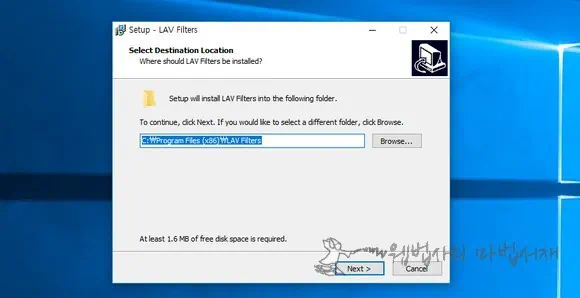
설치 버전은 설치 프로그램을 실행 시킨 후 설치를 진행 하면 됩니다. 설치 버전은 설치 폴더 선택한 후
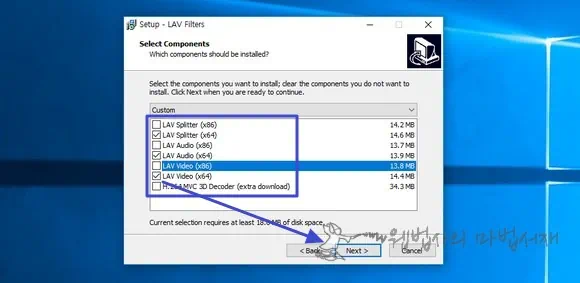
사용하는 윈도우 운영체제에 맞게 32비트 혹은 64비트를 선택하여 설치를 진행하면 되네요.
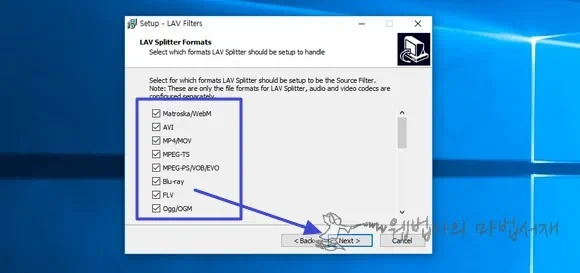
넥스트 버튼 클릭하다 보면 위와 같은 포맷 선택 단계가 나옵니다. 모조리 선택한 후 설치를 진행 하시면 됩니다.
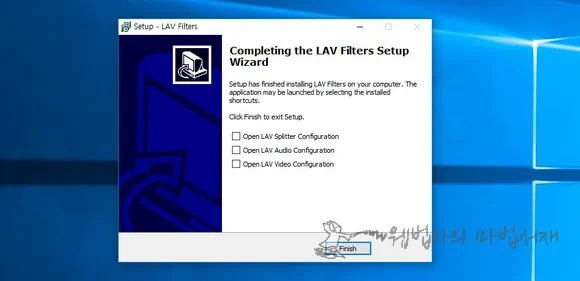
마지막 단계에서 피니쉬 버튼 꾸욱 누르면 LAVFilters 필터 설치는 완료 됩니다.
비디오 렌더러 madVR 설치 했고, LAVFilters 설치 했다면 이제 동영상 플레이어에서 madVR과 LAVFilters 설정을 해주어야 합니다. 그래야 컴퓨터에서 10bit HDR 동영상을 재생할 수 있습니다. madVR과 LAVFilters 없이도 재생은 되긴 하지만 우월한 화질의 영상으로 보려면 동영상 플레이어에서 약간의 설정을 해주어야 하네요. ‘다음 팟플레이어 madVR과 LAVFilters 설정 방법‘을 보시고 마무리 설정을 해주시면 컴퓨터에서 깜짝 놀랄 정도의 우월한 화질로 동영상을 감상할 수 있습니다. 끝~